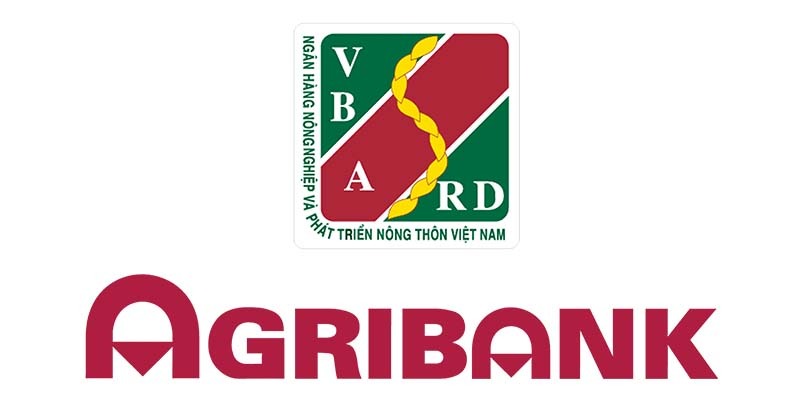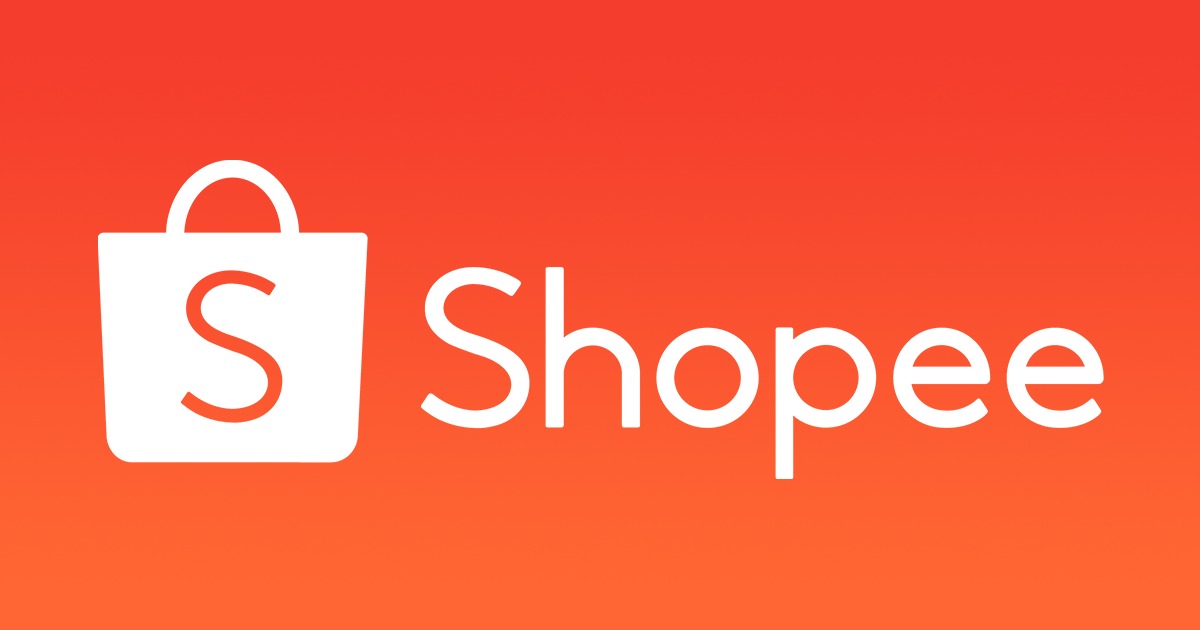Chưa có sản phẩm trong giỏ hàng.
Tin tức
CÁC BƯỚC CÀI ĐẶT VÀ SỬ DỤNG APP TUYA ĐỂ KẾT NỐI KÉT THÔNG MINH BOFA VỚI SMART PHONE CỦA BẠN
CÁC BƯỚC KẾT NỐI APP TUYA SMART PHONE VỚI KÉT BOFA
- CÀI ĐẶT GMAIL ĐỂ ĐĂNG NHẬP VÀO APP TUYA.
Bước 1: Trên màn hình chính của điện thoại, tìm và nhấn vào biểu tượng Gmail để mở ứng dụng Gmail. Nếu bạn chưa cài đặt, bạn có thể tải ứng dụng từ cửa hàng Google Play Store cho Android hoặc App Store cho iOS.
Bước 2: Sau khi mở Gmail, bạn sẽ thấy màn hình đăng nhập. Chọn Add Account(Tạo tài khoản mới) > Chọn Dành cho mục đích cá nhân của tôi.
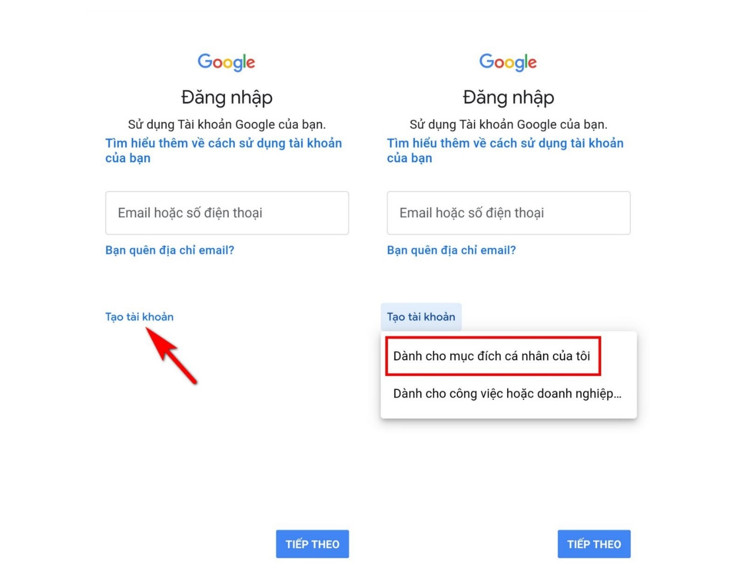
Bước 3: Bạn sẽ được yêu cầu nhập thông tin cá nhân như tên, họ, ngày sinh và các thông tin khác. Điền thông tin đầy đủ và chính xác vào các trường thông tin cần thiết. Nhấn Tiếp theo.
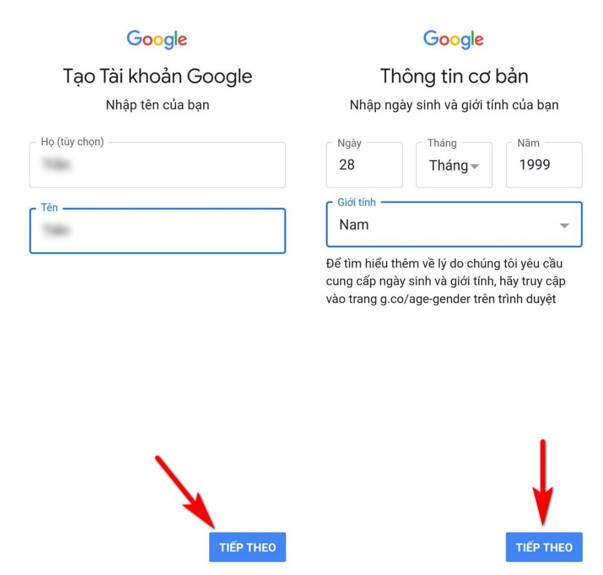
Bước 4: Sau khi nhập thông tin cá nhân, bạn sẽ được yêu cầu chọn tên người dùng (địa chỉ email) và mật khẩu. Lưu ý rằng tên người dùng cần phải là duy nhất (không trùng với người khác) và mật khẩu phải mạnh để bảo vệ tài khoản. Chú ý bạn có thể sử dụng chữ cái, số và dấu chấm trong tên Gmail.
Bước 5: Xác nhận tên đăng nhập Gmail và nhấn Tiếp theo.
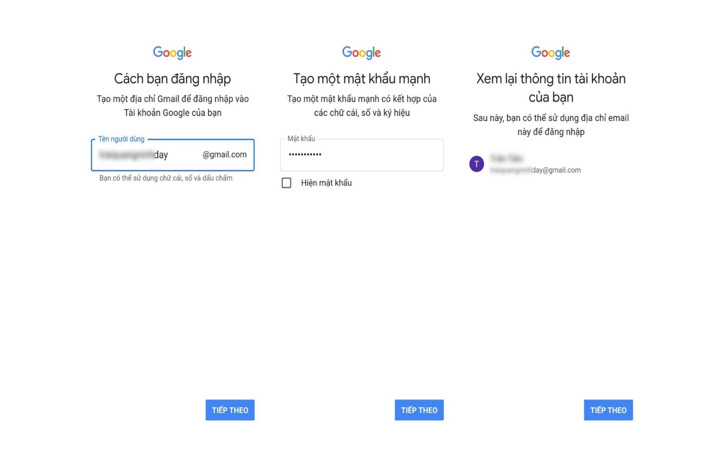
Bước 6: Đồng ý với các điều khoản và quyền riêng tư của Google và nhấn Tôi đồng ý.
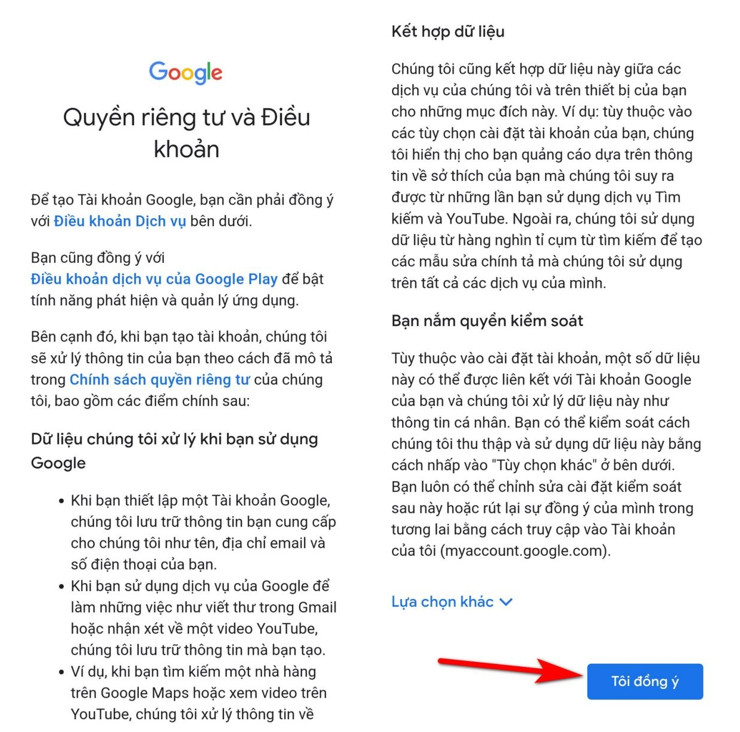
Bước 7: Sau khi hoàn thành tất cả các bước trên, tài khoản Gmail của bạn đã được tạo thành công. Bây giờ bạn có thể sử dụng tài khoản này để gửi và nhận email, đồng thời truy cập các dịch vụ khác của Google như Google Drive, Google Photos,…
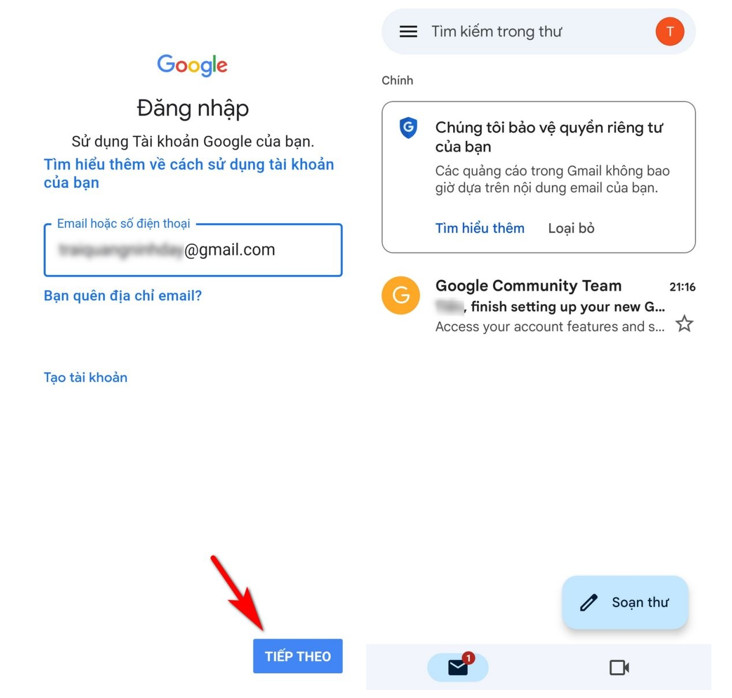
Đây là các bước cơ bản để tạo một Gmail trên điện thoại. Hãy nhớ rằng giao diện và các bước có thể thay đổi tùy theo phiên bản của ứng dụng Gmail và hệ điều hành của điện thoại.
- CÁCH TẢI APP TUYA SMATR VỀ ĐIỆN THOẠI
TẢI VÀ ĐĂNG KÝ TÀI KHOẢN APP TUYA SMART TRÊN ĐIỆN THOẠI SMARTPHONE
Trước hết bạn cần tải App bằng cách vào App Store trên hệ điều hành iOS hoặc CH Play ( Google Play) trên hệ điều hành Android tìm phần mềm Tuya Smart hoặc quét mã dưới đây để tải phần mềm.
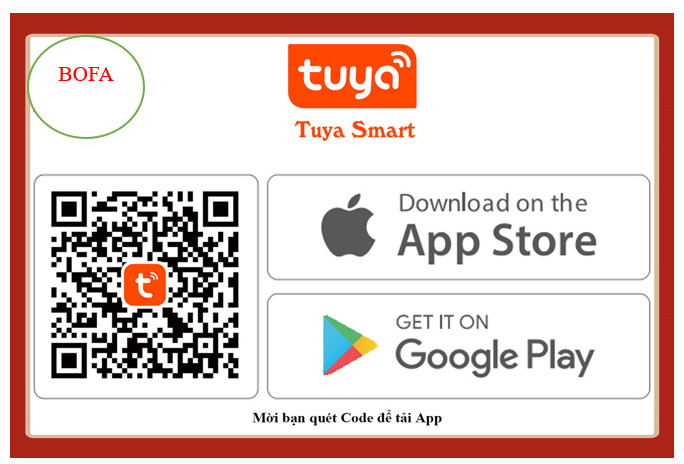
Sau khi tải phần mềm, bạn dùng Email để đăng ký tài khoản:
♦ Bước 1: Nhập Email và ấn và ô ” Đồng ý chính sách về quyền riêng tư, thỏa thuận người dùng….” Sau đó ấn vào “Lấy mã xác minh”.
♦ Bước 2: Sau đó đăng nhập trên Mail để lấy mã xác mình đã gửi về mail và nhập vào để xác mình tài khoản. ( Bước này để chuẩn bị trước, bạn nên đăng nhập sẵn Gmail để khi có mã xác minh sẽ nhập được luôn) mà không bị mất nhiều thời gian.
♦ Bước 3:Sau khi nhập xong mã xác minh đến bước “Nhập mật khẩu”. Bạn nhập mật khẩu bao gồm 6-20 ký tự bao gồm cả chữ và số.
♦ Bước 4: Bước cuối cùng là “Đi đến ứng dụng” (Go to App).
Vậy là bạn đã tải và đăng ký xong tài khoản Tuya Smart trên Smart Phone.
- KẾT NỐI KÉT VỚI ĐIỆN THOẠI THÔNG QUA APP TUYA SMARTPHONE.
- ĐỐI VỚI KÉT CHỈ CÓ 1 NÚT SET (CÀI ĐẶT)
- Mở đồng thời Wifi và blutetooth trên điện thoại
- Mở két nhấn nút “SET” giữ 1 giây rồi thả tay
- Nhập mật khẩu chính gồm 6 số (Ví dụ: 123456#) rồi ấn phím 6 hiện sáng liên tục là đang dò WIFI anh chị mở app tuya smart lên nhấn vào dấu cộng màu đỏ góc phải điện thoại rồi ấn Add Device để tìm thiết bị sau đó tìm ra thiết bị thì nhấp vào biểu tượng rồi nhập mật khẩu wifi nhà anh chị vào rồi ấn tiếp theo sau đó thiết bị đang tải vào ứng dụng hiện hết vòng tròn màu xanh thì ấn hoàn tất và tôi đã hiểu là thành công.
- ĐỐI VỚI KÉT CHỈ CÓ 2 NÚT gồm 1 nút SET (CÀI ĐẶT) và 1 nút WIFE
- Anh chị ấn biểu tượng nút “WIFI” giữ 5 giây để sáng màn hình tiếp đến mở app tuya smart lên nhấn vào dấu cộng màu đỏ góc phải điện thoại rồi ấn Add Device để tìm thiết bị sau đó tìm ra thiết bị thì nhấp vào biểu tượng rồi nhập mật khẩu wifi nhà anh chị vào rồi ấn tiếp theo sau đó thiết bị đang tải vào ứng dụng hiện hết vòng tròn màu xanh thì ấn hoàn tất và tôi đã hiểu là thành công.
Địa chỉ trụ sở chính: Công ty TNHH công nghệ thông minh BOFA Việt Nam tại Số 3 Ba La, Phường Phú La, Quận Hà Đông, TP. Hà Nội.